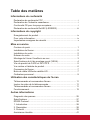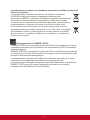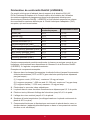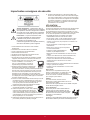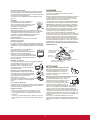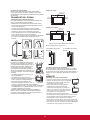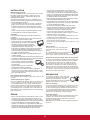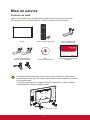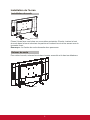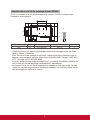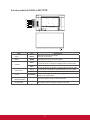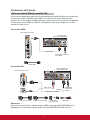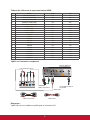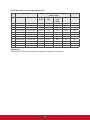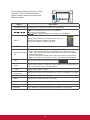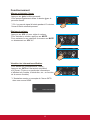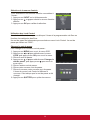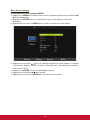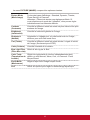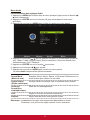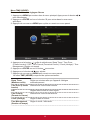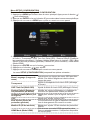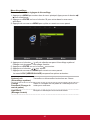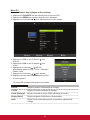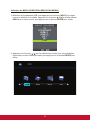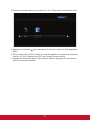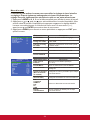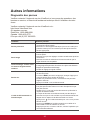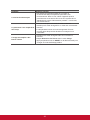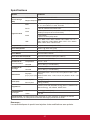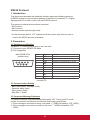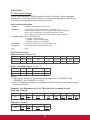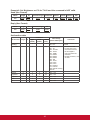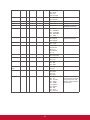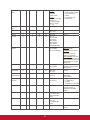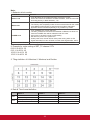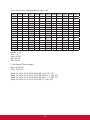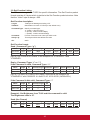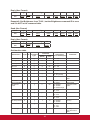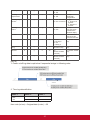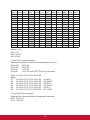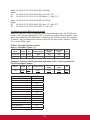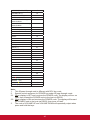ViewSonic CDE3204 Mode d'emploi
- Catégorie
- Téléviseurs LCD
- Taper
- Mode d'emploi
Ce manuel convient également à

CDE3204
Afchage commercia
Guide de l’utilisateur
Número de modelo: VS16838

Merci d’avoir choisi ViewSonic
Avec plus de 30 années d’expérience en tant que fournisseur mondial
majeur en solutions visuelles, ViewSonic se consacre à dépasser les at-
tentes du monde pour les évolutions technologiques, l’innovation et la
simplicité. Chez ViewSonic, nous croyons que nos produits ont le poten-
tiel d’avoir un impact positif sur le monde, et sommes confiants que le
produit ViewSonic que vous avez choisi vous sera utile.
Encore une fois, merci d’avoir choisi ViewSonic !

Table des matières
Informations de conformité
Declaration de conformite FCC ........................................................... i
Declaration de l’Industrie canadienne ................................................. i
Conformité CE pour les pays européens ............................................ i
Déclaration de conformité RoHS2 (LSDEEE2) ..................................iii
Informations de copyright
Enregistrement du produit ..................................................................iv
Pour votre information ........................................................................iv
Importantes consignes de sécurité ..................................................... v
Mise en service
Contenu du pack ................................................................................ 1
Installation de l’écran .......................................................................... 2
Installation du socle ............................................................................ 2
Enlever du socle ................................................................................. 2
Montage de l’écran ViewSonic au mur ............................................... 3
Spécifications du kit de montage mural (VESA) ................................. 4
Vue du produit de FACE et DE CÔTÉ ............................................... 5
Vue arrière et latérale du produit ........................................................ 6
Connexion de l’écran .......................................................................... 7
Boite de câble HD/boite satellite HD .................................................. 7
Ordinateur personnel .......................................................................... 9
Utilisation des caractéristiques de l’écran
Télécommande et commandes d’écran ........................................... 11
Insérer les piles de la télécommande ............................................... 11
Télécommande et commandes d’écran ........................................... 11
Fonctionnement ................................................................................ 13
Autres informations
Diagnostic des pannes ..................................................................... 25
Spécifications ................................................................................... 27
RS232 Protocol ................................................................................ 28
1. Introduction ................................................................................... 28
2. Description ................................................................................... 28
3. Protocol ........................................................................................ 29
Assistance clientèle .......................................................................... 41

i
Informations de conformité
REMARQUE : Cette section porte sur les exigences de branchement et les
déclarations de conformité. Les applications spécifiques devront se reporter aux
étiquettes signalétiques et aux symboles figurant sur l’appareil.
Declaration de conformite FCC
Cet appareil est conforme à l’article 15 des Règlements FCC. Son fonctionnement
est sujet aux deux conditions suivantes: (1) Cet appareil ne doit pas provoquer
d’interférences néfastes, et (2) cet appareil doit accepter toutes les interférences
reçues, y compris celles pouvant provoquer un fonctionnement indésirable.
Cet équipement a été testé et déclaré conforme aux limites d’un dispositif numérique
de la classe B, conformément à la partie 15 des règles de la FCC. Ces limites sont
conçues pour fournir une protection raisonnable contre les interférences nocives
pour une installation résidentielle. Cet équipement produit, utilise et peut émettre
une énergie à fréquence radio et s’il n’est pas installé et utilisé conformément aux
instructions, peut provoquer des interférences nocives aux communications radio.
Cependant, il n’y a aucune garantie que les interférences ne se produiront pas dans
une installation particulière. Si cet équipement provoque des interférences nocives à
la réception radio ou TV qu’il est possible de déterminer en mettant l’équipement en
marche ou à l’arrêt, l’utilisateur est encouragé à essayer de rectifier les interférences
en adoptant au moins l’une des mesures suivantes :
• Ré-orienter ou déplacer l'antenne réceptrice.
• Augmenter la distance entre l'équipement et le récepteur.
• Brancher l'équipement sur une prise appartenant à un circuit autre que celui sur
lequel est branché le récepteur.
• Consulter le distributeur ou un technicien radio/TV qualifié.
Avertissement : Vous êtes averti que des changements ou des modifications non
expressément approuvés par la partie responsable de la vérification de la conformité
peuvent annuler votre droit à faire fonctionner l’équipement.
Declaration de l’Industrie canadienne
CAN ICES-3 (B)/NMB-3(B)
Conformité CE pour les pays européens
L’appareil est conforme la norme EMC 2014/30/EU et à la norme sur la
basse tension 2014/35/EU.

ii
Les indications qui suivent sont destinées uniquement aux Etats membres de
l’Union Européenne :
Le symbole indiqué à droite est conforme à la directive européenne
2012/19/EU relative aux déchets d’équipements électriques et
électroniques (WEEE). Les produits qui portent ce symbole ne doivent pas
être traités comme des déchets conventionnels; ils devront être traités
conformément aux systèmes de récupération appropriés, conformément à
la réglementation du pays ou de la zone où la mise au déchet a lieu.
Si les batteries, les accumulateurs et les piles boutons inclus avec cet
équipement portent le symbole chimique Hg, Cd, ou Pb, alors ce la indique
que la batterie contient un métal lourd avec un taux supérieur à 0,0005%
pour le mercure, ou supérieur à 0,002% pour le cadmium, ou supérieur à
0,004% pour le plomb.
Renseignements sur ENERGY STAR :
•ENERGYSTARestunensemblededirectivesd’économied’énergieémisparla
commission américaine pour la protection de l’environnement (EPA, Environment
Protection Agency).
ENERGYSTARestunprogrammeconjointdel’EPAetduDépartementaméricain
de l’énergie qui nous aide à économiser et à protéger l’environnement grâce à des
produits et des pratiques éconergétiques.
La consommation d’énergie sera modifiée si le téléviseur est réglé sur un autre
mode, sauf sur la configuration par déraut et les réglages d’usine.
La consommation d’énergie peut dépasser les limites exigées pour la qualification
ENERGYSTARlorsquelafonctionoptionnelleestutiliséeoulemodede
fonctionnement est modifié en cours d’utilisation.

iii
Déclaration de conformité RoHS2 (LSDEEE2)
Ce produit a été conçu et fabriqué dans le respect de la directive 2011/65/
EU du Parlement Européen et du Conseil relative à la limitation de l’utilisation
de certaines substances dangereuses dans les équipements électriques et
électroniques (Directive RoHS2 - LSDEEE2) et il est déclaré respecter les valeurs
de concentration maximum définies par le Comité technique d’adaptation (TAC)
européen, qui sont les suivantes :
Substance
Concentration
maximale propose
Concentration réelle
Plomb (Pb) 0.1% < 0.1%
Mercure (Hg) 0.1% < 0.1%
Cadmium (Cd) 0.01% < 0.01%
Chrome hexavalent (Cr
6+
) 0.1% < 0.1%
Polybromobiphényle (PBB) 0.1% < 0.1%
Polybromodiphénylséthers (PBDE) 0.1% < 0.1%
Bis (2-ethylhexyl) phthalate (DEHP) 0.1% < 0.1%
Butyl benzyl phthalate (BBP) 0.1% < 0.1%
Dibutyl phthalate (DBP) 0.1% < 0.1%
Diisobutyl phthalate (DIBP ) 0.1% < 0.1%
Certains composants de produits mentionnés ci-dessus ne sont pas soumis à ces
limitations, conformément aux dispositions de l’Annexe III de la Directive RoHS2
(LSDEEE2). Il s’agit des composants suivants :
Exemples de composants exemptés :
1. Mercure dans les lampes fluorescentes à cathode froide et lampes fluorescentes
à électrodes externes (CCFL et EEFL) pour des buts spécifiques ne dépassant
pas (par lampe) :
(1) Longueur courte (≦500 mm) : maximum 3,5 mg par lampe
(2) Longueur moyenne (>500 mm and ≦1,500 mm): maximum 5 mg per lamp.
(3) Longueur élevée (>1,500 mm): maximum 13 mg per lamp.
2. Plomb dans le verre des tubes cathodiques.
3. Le plomb dans le verre des tubes fluorescents ne dépasse pas 0,2 % du poids.
4. Plomb en tant qu’élément d’alliage de l’aluminium jusqu’à 0,4 % du poids.
5. L’alliage de cuivre contient jusqu’à 4 % de plomb.
6. Soudures à haute température (les alliages basés sur le plomb contiennent du
plomb à 85 % ou plus).
7. Composants électriques et électroniques contenant du plomb dans le verre ou
des porcelaines. (appareils piézoélectriques ou dans un composant de matrice
de verre ou de céramique).

iv
Informations de copyright
Copyright © ViewSonic
®
Corporation, 2017. Tous droits réservés.
ViewSonic, le logo à trois oiseaux, OnView, ViewMatch, et ViewMeter sont des
marques déposées de ViewSonic Corporation.
Exclusion de responsabilité : ViewSonic Corporation n’est pas responsable des
erreurs techniques ou éditoriales ou des omissions contenues dans ce document; ni
des dommages accessoires ou consécutifs résultant de la livraison de ce matériel,
ou des performances ou de l’utilisation de ce produit.
Pour continuer à améliorer ce produit, ViewSonic Corporation se réserve le droit
de modifier les spécifications de ce produit sans avertissement. Les informations
contenues dans ce document peuvent être modifiées sans avertissement.
Aucun extrait de ce document ne peut être copié, reproduit, ou transmis par quelque
moyen ou dans quelque but que ce soit, sans l’autorisation écrite préalable de
ViewSonic Corporation.
Enregistrement du produit
Afin de répondre aux spécifications futures de votre produit, et pour recevoir des
informations additionnelles sur celui-ci dès qu’elles sont disponibles, veuillez visiter
le site Internet de ViewSonic et sélectionner la section correspondant à votre région
pour enregistrer votre produit en ligne.
Pour votre information
Nom du produit :
Marque/Type de produit :
Numéro de modèle :
Numéro de document :
Numéro de série :
Date d’achat :
CDE3204
ViewSonic Affichage commercia
VS16838
CDE3204_UG_FRNRev.1A03-07-17
_______________________________________
_______________________________________
Elimination du produit en fin de vie
ViewSonic respecte l'environnement et s'engage à être une compagnie 'verte'. Merci
defairepartiedeSmarter,GreenerComputing.
Veuillez visiter le site Web de Veuillez visiter le site Web de ViewSonic pour plus de
détails.
Etats-Unis & Canada : http://www.viewsonic.com/company/green/recycle-program/
Europe : http://www.viewsoniceurope.com/uk/support/recycling-information/
Taïwan : http://recycle.epa.gov.tw/recycle/index2.aspx

v
Importantes consignes de sécurité
Tension dangereuse : L’éclairéché,dansun
triangle équilatéral, est destiné à avertir l’utilisateur
de la présence de tension dangereuse à l’intérieur
duproduit,d’unniveausufsantpourreprésenter
un risque de choc électrique pour les personnes.
Instructions : Le point d’exclamation dans
un triangle équilatéral est destiné à alerter
l’utilisateur de la présence d’instructions
importantes sur l’exploitation et la
maintenance(opérations de réparation/entretien)
dans la documentation jointe à l’appareil.
1. Lisez entièrement ces instructions avant d’utiliser
l’équipement.
2. Conservez ces instructions dans un endroit sûr.
3. Tenez compte de tous les avertissements.
4. Suivez toutes les instructions.
5. N’utilisez pas cet équipement à proximité de l’eau.
6. Nettoyez avec un chiffon doux et sec.
7. Ne pas obstruer les ouvertures de ventilation. Installez
l’appareil conformément aux instructions du fabricant.
8. Ne pas installer près d'une source de chaleur
comme un radiateur, un convecteur, un
four ou un autre appareil (y compris les
amplificateurs) qui produit de la chaleur.
9. N’essayez pas de supprimer le dispositif de
sécurité de la fiche polarisée ou de la fiche
avec mise à la masse. Une fiche polarisée possède deux
broches dont l’une est plus large que l’autre. Une fiche
avec mise à la masse possède deux broches plus une
troisième pour la miseà masse. La broche large et la
troisième broche sont destinées à votre sécurité. Si la fiche
ne s’adapte pas à votre prise, faites appel à un électricien
pour faire remplacer la prise.
10. Placez le cordon d’alimentation de telle sorte qu’il ne soit
pas piétiné ou pincé, particulièrement au niveau de la
fiche, et à l’endroit où il sort de l’équipement. Assurez-
vous que la prise de courant est située près de
l’équipement afin qu’elle soit facilement accessible.
11. Utilisez uniquement les équipements/
accessoires spécifiés par le fabricant.
12. Utilisez uniquement un chariot, socle, trépied,
support ou table spécifié par le fabricant ou
vendu avec l’appareil. Quand vous utilisez un
chariot, faites attention quand vous déplacez l’ensemble
chariot/appareil pour éviter les blessures qui pourraient
être provoquées par un renversement.
13. Débranchez cet équipement quand vous prévoyez de ne
pas l’utiliser pendant une période prolongée.
14. Confiez toute réparation à un personnel qualifié. Une
révision est nécessaire quand l'unité a été endommagée,
si le cordon d'alimentation ou la fiche est endommagé(e),
si un liquide a été renversé sur l'appareil ou si des objets
sont tombés à l'intérieur, si l'appareil a été exposé à la
pluie ou à l'humidité, ou si l'appareil ne fonctionne pas
normalement ou s'il est tombé.
UTILISATION
Cordon d'alimentation AC
Conservez les directives suivantes pour éviter d'endommager
le cordon d'alimentation AC. Si le cordon d'alimentation
AC est endommagé, il peut causer un incendie ou un choc
électrique. Cessez de l'utiliser et demandez à votre revendeur
ou au centre de réparation de ViewSonic de l'échanger.
• Ne placez pas l’écran à un endroit où le cordon
d’alimentation est soumis à de l’usure ou abus.
• Ne pas pincer, tordre, ou plier excessivement le cordon.
•L'âmedeslspeuventsetrouvéedénudéeetcoupée,
causant un court-circuit, et provoquant un incendie ou un
choc électrique.
• Ne pas transformer ni endommager le cordon
d'alimentation.
• Évitez que l'on roule ou que l'on repose sur
le cordon d'alimentation.
• Lorsque le cordon d’alimentation est
branché, ne pas déplacer l’écran.
• Maintenez le cordon d'alimentation loin des sources de
chaleur.
• Lorsque vous débranchez le cordon d'alimentation AC,
débranchez-le de la prise secteur en premier.
• Lorsque vous débranchez le cordon d'alimentation,
saisissezlacheaulieudetirersurlecordon
d'alimentation.
• Utilisez uniquement un cordon d'alimentation AC ViewSonic
d'origine, pas d'autres marques.
• N'utiliser le cordon d'alimentation sur aucun autre
équipement.
Prise secteur
Insérez la fiche complètement dans la prise
secteur. Si elle est lâche, ne l'utilisez pas. Ceci
pourrait provoquer des arcs électriques et
causer un incendie. Contactez votre électricien
pour changer la prise secteur.
Câblage
Pour votre sécurité, assurez-vous de
débrancher le cordon d'alimentation AC lors du
branchement des câbles.
Prenez soin de ne pas trébucher sur les câbles. Cela peut
causer des dommages à l’écran.
Chocs électriques
Ne touchez pas au cordon d’alimentation ou
à l’écran avec les mains mouillées. Si vous
branchez/débranchez le cordon d’alimentation
de l’écran avec les mains humides, cela peut
provoquer un choc électrique.
Les orages
Pendant un orage, débranchez l’écran de la prise murale et
déconnectez l’antenne pour éviter d’endommager l’écran.

vi
Lorsqu'il n'est pas utilisé
Si vous ne comptez pas utiliser l’écran pendant de longues
périodes de temps, celui-ci doit être débranché de la prise
CA pour éviter les surtensions. L’écran n’est pas déconnecté
de la source CA lorsqu’il est éteint.
Pour déconnecter complètement l’écran, débrancher de la
prise CA.
Surcharge
Cet écran est conçu pour fonctionner sur
courant alternatif 120 volts seulement.
S'il y a trop d'appareils branchés sur la même
prise secteur CA, ceci peut provoquer un
incendie ou un choc électrique.
Équipement en option
Si des équipements en option sont à installer, laissez un
espace entre l’équipement optionnel et l’écran. La distorsion
de l’image et/ou un bruit peut se produire si l’écran est
positionné à proximité immédiate de tout équipement
émettant un rayonnement électromagnétique.
Petits accessoires
Gardezlespetitsaccessoiresdansunendroitsûr
inaccessible des enfants.
Influence magnétique
Cet écran comporte un aimant puissant dans le haut-parleur
quigénèreunchampmagnétique.Gardeztousleséléments
sensibles aux champs magnétiques éloignés du haut-parleur.
Son
Si vous entendez un son de claquement
provenant de l’écran en continu ou
fréquemment pendant que l’écran fonctionne,
débranchez l’écran et consultez votre
revendeur ou un technicien de service. Il est
normal que certains écrans émettent des bruits
secs occasionnels, en particulier lorsqu’ils sont
allumés ou éteints.
Utilisation en extérieur
Cet écran n’est pas conçu pour une installation en extérieur.
Ne pas exposer l’écran à la pluie, car cela
pourrait entraîner un incendie ou un choc
électrique. Aussi, ne pas exposer l’écran
à la lumière directe, car il peut chauffer et
d’être endommagé.
Véhicules, navires et autres bateaux
Ne pas installer cet écran dans un véhicule.
Les accidents de voiture peuvent provoquer
une chute de l’écran, causant des blessures.
Ne pas installer cet écran dans une
embarcation ou un bateau.
Si l’écran est exposé à l’eau de mer, cela peut
provoquer un incendie ou des dommages à
l’écran.
Les institutions médicales
Ne placez pas cet écran dans un endroit où des équipements
médicaux sont en cours d’utilisation. Cela peut provoquer un
dysfonctionnement du matériel médical.
Réglage du volume
•Réglez le volume pour éviter de déranger vos voisins.
Le son porte facilement la nuit. Par conséquent, nous
vous suggérons de fermer les fenêtres ou d'utiliser des
écouteurs.
•Lorsque vous utilisez des écouteurs, réglez le volume à un
niveau approprié, sous peine de provoquer des troubles de
l'ouïe.
ANTENNES
Antenne extérieure de terre
Si une antenne extérieure est installée, suivez les
précautions ci-dessous.
Ne pas installer le système d'antenne extérieure à proximité
de lignes électriques ou d'autres lumières électriques ou
circuits de puissance, ni là où il pourrait entrer en contact
avec des lignes ou des circuits électriques.
LORSDEL'INSTALLATIOND'UNSYSTÈMED'ANTENNE
EXTÉRIEURE, UNE EXTRÊME PRUDENCE DOIT ÊTRE
OBSERVÉE POUR ÉVITER TOUT CONTACT AVEC DE
TELLESLIGNESOUCIRCUITSÉLECTRIQUESCARUN
TEL CONTACT SERAIT PRESQUE TOUJOURS FATAL.
Assurez-vous que le système d'antenne est relié à la terre
afin qu'il puisse fournir une certaine protection contre les
surtensions et les charges statiques accumulées.
La section 810 du National Electrical Code (NEC) aux
États-Unis et la section 54 du Code canadien de l'électricité
au Canada fournissent des informations en ce qui concerne
la bonne mise à la terre du mât et sa structure de support,
la mise à la terre du cordon vers une unité de décharge
d'antenne, la taille des conducteurs de terre, l'emplacement
de l'unité de décharge de l'antenne, la connexion à la terre
des électrodes, et les exigences pour l'électrode de terre.
Mise à terre de l'antenne selon National électrique Code,
ANS/NFPAFPA 70
Colliers de
mise à la terre
Antenne
Collier de mise à la terre
Conducteurs de mise
à la terre
Dispositif de
décharge de
l’antenne
Equipement de
service électrique
Système d’électrode de mise à
la terre de service électrique
NETTOYAGE
Nettoyage de la fiche d'alimentation AC
Débranchez la fiche d'alimentation AC et
nettoyez-la régulièrement. Si la fiche est
couverte de poussière et concentre de
l'humidité, son isolant peut se détériorer et
entraîner un incendie.
Nettoyage de la surface de l’écran/le boîtier de l’écran
Lors du nettoyage de cet écran, débranchez
le cordon d’alimentation. Sinon, un choc
électrique peut survenir. Utilisez un chiffon
doux et sec pour nettoyer le boîtier de
l’écran. Pour enlever la poussière près de
l'écran, essuyez-la délicatement avec un
chiffon doux. Les tâches tenaces peuvent être enlevées
avec un chiffon légèrement humidifié avec une solution
de savon doux et de l'eau chaude. Ne jamais utiliser de
solvants forts, tels que des diluants ou de l'essence pour le
nettoyage. Si vous utilisez un tissu prétraité chimiquement,
veuillez suivre les instructions fournies sur l'emballage. Les
trous de ventilation peuvent accumuler de la poussière au fil
du temps.
Pour assurer une ventilation adéquate, nous vous
recommandons d’enlever la poussière périodiquement (une
fois par mois) à l’aide d’un aspirateur, alors que l’écran est
éteint.

vii
Exclusion de responsabilité
Certains nettoyants chimiques peuvent endommager
l’écran et/ou le boîtier de l’écran. ViewSonic ne sera pas
responsable des dommages liés à l'utilisation de ces produits
de nettoyage.
TRANSPORT DE L’ÉCRAN
Transportez l’écran selon les directives
Pour éviter d’échapper l’écran et provoquer des blessures
graves, vous devez suivre ces directives :
•Débranchez tous les câbles avant de transporter l’écran.
•Le transport d’écrans de grande taille nécessite au moins
deux ou trois personnes.
•Lorsque vous transportez l’écran, placez vos mains
tel qu’illustré et tenez-le fermement. Ne mettez pas de
pression sur l’écran et ou le cadre autour de l’écran.
•Lors du transport de l’écran, ne le soumettez pas à des
chocs, des vibrations ou une force excessive.
•Pour soulever ou déplacer l’écran, maintenez-le fermement
par le bas. Placez votre paume directement sous le
panneau.
VENTILATION
Les fentes et ouvertures dans l’écran sont
prévues pour la ventilation. Afin d’assurer
un fonctionnement fiable de l’écran et de le
protéger de la surchauffe, veillez à ce que
ces ouvertures ne sont pas obstruées.
L’écran peut accumuler de la poussière et
se salir si la ventilation est inadéquate. Pour
une bonne ventilation, suivez les consignes
suivantes:
•N’installez jamais l’écran vers le haut, le
bas ou latéralement.
•N’installez jamais l’écran à l’envers.
•Ne pas couvrir les fentes ni les ouvertures
avec un chiffon ou d'autres matériaux.
•Ne jamais obstruer les fentes et les
ouvertures en plaçant l’écran sur un lit, un
canapé, un tapis ou toute autre surface similaire.
•Neplacezpasl’écrandansunespaceconnécommedans
une bibliothèque ou un meuble encastré, à moins qu’une
ventilation adéquate ne soit prévue.
Laissez de l’espace autour de l’écran tel qu’indiqué ci-
dessous. Sinon, la circulation d’air peut être insuffisante
et provoquer une surchauffe, ce qui pourrait provoquer un
incendie ou des dommages à l’écran.
Installé sur le mur
4 pouces
(10 cm)
4 pouces
(10 cm)
4 pouces
(10 cm)
11,875 pouces
(30.16 cm)
Installé avec support
2,375 pouces
(6.03 cm)
4 pouces
(10 cm)
4 pouces
(10 cm)
11.875 inches
(30.16 cm)
Laissez au moins cet espace autour de l’écran.
Ne pas installer l’écran comme suit :
La circulation de l’air est
bloquée.
La circulation de l’air est
bloquée.
Les objets et les trous de ventilation
Ne poussez jamais d’objets dans les fentes sur le boîtier
car ils pourraient toucher des points de tension dangereux
ou provoquer des courts-circuits qui pourraient entraîner un
incendie ou un choc électrique. Ne placer aucun objet sur
l’écran.
HUMIDITÉ
L'humidité et les objets inflammables
•Conserver le produit loin de l'humidité. Ne pas
exposer cet appareil à la pluie ou à l'humidité.
Ne placez pas d’objets remplis de liquides,
comme des vases, sur l’écran.
•Ne pas utiliser des écrans alimentés par
l’électricité à proximité de points d’eau,
comme dans une baignoire, un lavabo, un
évier, un bac à laver, un sous-sol humide ou
près d’une piscine, etc. Ceci pourrait causer
un incendie ou un choc électrique.
•Ne laissez pas cet écran devenir mouillé.
Ne renversez jamais de liquide d’aucune sorte sur l’écran.
Si l’eau pénètre dans le produit, débranchez le cordon
d’alimentation et communiquez avec ViewSonic.
•Ne pas faire fonctionner l’écran lorsqu’il est mouillé. Cela
peut entraîner un choc électrique ou endommager l’écran.
•Pouréviterunincendie,conserverlesobjetsinammables
ouàammesnues(bougies,etc)loindel’écran.

viii
INSTALLATION
Montage mural optionnel
Pour une installation murale, vous avez besoin d’un support
de fixation murale. Pour installer ou retirer l’écran d’un
support de fixation murale, veillez à utiliser les services
d’entrepreneurs qualifiés.
S’il n’est pas correctement fixé lors de l’installation ou le
retrait du support de fixation murale, l’écran pourrait tomber
et causer des blessures graves.
•Lors de l’installation de l’écran en utilisant un support de
xationmurale,assurez-vousdesuivrelesinstructions
d’utilisationfourniesaveclesupportdexationmurale.
•Fixez les crochets fournis avec le Support pour montage
mural.
•L’écran n’est pas conçu pour pendre du plafond. L’écran
pourrait tomber et causer des blessures graves.
Placement
L’écran doit être installé près d’une prise CA facilement
accessible.
Respectez les consignes suivantes pour éviter que l’écran
ne tomber du support ou fixation murale.
•Placez l’écran sur une surface plane et stable.
•Ne suspendez rien sur l’écran. Ne laissez pas
les enfants grimper sur l’écran. N’installez
pas l’écran dans des endroits exposés à des
températures extrêmes, comme en plein
soleil, près d’un radiateur ou d’une bouche de chauffage.
Si l’écran est exposé à des températures extrêmes, il
peut surchauffer et provoquer la déformation du boîtier ou
provoquer un dysfonctionnement.
•N’installez pas l’écran dans un endroit exposé à de l’air
conditionné direct.
•Si l’écran est installé dans un tel endroit, l’humidité peut se
condenser à l’intérieur et provoquer un dysfonctionnement.
•Ne placez pas l’écran dans des endroits
chauds, huileux, humides ou poussiéreux.
•Ne pas installer l’écran là où les insectes
peuvent entrer.
•Ne pas installer l’écran là où il peut être
exposé à des vibrations mécaniques.
•N’installez pas l’écran dans un endroit où il peut être
renversé, comme sur un pilier ou derrière celui-ci, ou à un
endroit où vous pourriez vous cogner la tête dessus. Cela
peut causer des blessures.
Pour empêcher l’écran de basculer
Pour empêcher l’écran de basculer, fixer celui-ci à un mur ou
un socle.
Positionnement pour le regarder
Nous vous suggérons de regarder l’écran à une distance de
3-7 fois supérieure à celle de la hauteur de l’écran, et non
en luminosité excessive. Vous pourrez souffrir de fatigue
oculaire si vous regardez écran pendant trop longtemps ou
dans une pièce sombre. Pour obtenir une image nette, ne
pas exposer l'écran à un éclairage direct ni à la lumière du
soleil. Utilisez un spot d'éclairage dirigé vers le bas depuis le
plafond si possible.
ÉCRAN
•Bienqu’ilaitdespixelsd’uneefcacitéde99,99%ouplus,
des points noirs ou des points lumineux (rouge, bleu ou
vert) peuvent apparaître constamment sur l’écran. Il s’agit
d’une propriété structurelle et non d’un dysfonctionnement.
•L’écran est fabriqué avec une technologie de haute
précision. Pour atteindre un niveau élevé de qualité de la
performance et de l’image, le réglage du rétro-éclairage de
cet écran est réglé pour optimiser la luminosité de l’écran.
Cependant, la luminosité inégale peut être observée
lorsque l’écran est visionné dans un environnement
sombre sans source d’entrée ou un écran vide. Il s’agit
d’une condition normale et non d’un dysfonctionnement de
l’écran.And'améliorercetétat,modiezlemoded'image,
le réglage du rétroéclairage, activez le capteur de lumière,
ou allumez la gestion de l'alimentation.
•Évitez d’exposer la surface de l’écran à la lumière directe.
Cela est susceptible d’endommager l’écran.
•Ne poussez pas ou ne rayez pas l’écran, et ne posez pas
d’objets sur le dessus de l’écran. L’image peut être instable
ou l’écran peut être endommagé.
•Si l’écran est utilisé dans un endroit froid, des taches
peuvent apparaître sur l’image ou l’image peut devenir
sombre. Ceci n'est pas causé par un échec. Cet état
s'améliore à mesure que la température s'élève.
•Lorsquedesimagesxessonttoujoursafchéesen
continu, des images fantômes peuvent survenir. Ceci doit
disparaître après un court moment.
•L’écran et le boîtier chauffent lorsque l’écran est en cours
d’utilisation. Il s’agit d’un état normal.
•La pulvérisation d'un insecticide avec des matériaux volatils
sur l'écran peut causer des dégâts.
•Ne pas faire de contact prolongé avec du caoutchouc ou du
plastique.
Pièces cassées
Ne tirez rien sur l’écran. Ceci peut briser
l'écran de verre et causer des blessures
graves.
Si la surface de l’écran se fissure, débranchez
le cordon d’alimentation avant de toucher
l’écran. Sinon, il peut en résulter des chocs électriques.
Traitement du verre brisé et des fuites de cristal liquide
Si l’écran est endommagé, une fuite de liquide cristallin peut
se produire, ou bris de verre dispersés peuvent en résulter.
Ne touchez pas au verre brisé ni au cristallin liquide qui
est toxique avec les mains nues sous peine de coupures,
d'intoxication ou d'irritation de la peau. Ne laissez pas de
fragments de verre ni de liquide cristallin de la fuite pénétrer
dans les yeux ou la bouche. En cas de contact avec les yeux
ou la bouche, rincez soigneusement la zone en contact avec
de l'eau et consultez votre médecin.
RÉPARATION
Ne pas tenter de réparer l’écran vous-même,
car l’ouverture du boîtier peut vous exposer
à des tensions dangereuses ou autres
dangers. Demandez à un technicien qualifié
d’effectuer la réparation de votre écran.
Pièces de rechange
Lorsque des pièces de rechange sont nécessaires, assurez-
vous que le technicien de réparation certifie par écrit qu’il
ou elle a utilisé des pièces spécifiées par le fabricant et qui
ont les mêmes caractéristiques que les pièces d’origine.
Les remplacements non autorisées peuvent provoquer un
incendie, un choc électrique ou d’autres dangers.
Contrôle de sécurité
À la fin des réparations de l’écran, demandez au technicien
d’effectuer les contrôles de sécurité de routine (comme
spécifié par le fabricant) pour déterminer si l’écran est
sécuritaire et de le certifier.
Demandez à un technicien de service qualifié pour disposer
de l’écran.

1
Mise en service
Contenu du pack
Veuillez vous assurer que les éléments suivants sont inclus avec votre écran.
S'il manque une ou plusieurs pièces, veuillez contacter votre revendeur.
Écran Télécommande avec piles Cordon d’alimentation
(Pour le modèle US)
This CD is compatible
with Windows
®
and
Mac OS 10.x
Copyright © 2016, V iewSonic Corporation. All rights reserved. A ll trademarks,
registered or otherwise, are the property of their respective companies. Disclaimer:
ViewSonic Corporation shall not be liable for technical or editorial reeors or omissions
contained herein; nor f or i ncidental o r consequential damages r esulting from
furnishing this meterial, or the performance or use of this product. In the interest of
continuing product improvement, ViewSonic Corporation reserves t he right t o
change product specifications without notice. I nformation in t his CD-ROM may
change without notice, N o part of this CD-ROM m ay be copied, reproduced, o r
transmitted by any means, for any purpose without p rior written permission o f
ViewSonic Corporation.
Made in China
Full HD Professional LED Display
User Guide
ViewSonic
®
CDE3204
Commercial Display
Quick Start Guide
CDE3204_QSG_ENGRev.1a03-01-16 Copyright©2017ViewSonicCorporation.Allrightreserved.
Notes on Connection
Getting start
Video Quality
D-SUB
D-SUB
Required Cable Types for Connection
DVI-to-HDMI HD15
Connect to your Computer
PleasefindvideooutputportonyourPC.YoucanchooseHDMI,DVIorD-SUB.
D-SUB
D-SUB
Video Quality
DVI
DVI
Digital Video Input
DVI
DVI
Step 1: Identify the connector on your PC.
Step 1: Identify the connector on your PC. Step 2: Connect video signal with
appropriate connector cable.
Step 3: Connect audio signal with
appropriate connector cable.
D-SUB
VGA
D-
SU
B
VG
A
Step 2: Connect video signal with
appropriate connector cable.
DVI
DVI
Step 3: Connect audio signal with
appropriate connector cable.
DVI
DVI
Mini-Pin Audio
PC AUDIO OUT
PC AUDIO IN
PC AUDIO OUT
PC AUDIO IN
Main unit
Power cable
Plug types by country
Stand
Screw: T4XL8 x4
Screw: T4XL8 x4
Quick Start Guide
Remote Control with
AAA batteriesx2
Power off your LCD display until you complete all the connections
LCD Display. The Door to High Definition
Connect your LCD display with other external devices
Input Video Connector Audio Connector Supported Resolutions
HDMI
No need for this input 1080p, 1080i, 720p, 480p, 480i, PC timing (Both HD and SD content)
DVI
1080p, 720p, 480p, PC timing (Both HD and SD content)
Component
1080p, 1080i, 720p, 480p 480i (Both HD and SD content)
480i (SD content only)
AV
Connect your PC to your ViewSonic LCD Display
)RUWKH'6XEFRQQection, you need to apply D-Sub cable and mini 3.5mm audio cable.
)RUWKH'9,FRQQHFWLRQ\RXPXVWDSSO\'9,RU'9,WR+'0,FDEOHDQGDGGLWLRQDODXGLRFDEOH
&KDQJHWKH3&VHWWLQJWRGLVSOD\RQ/&'GLVSOD\
)RUGHWDLOHGLQIRUPDWLRQSOHDVHUHIHUWR\RXU8VHU0DQXDO
3OHDVHFRQWDFW9LHZSonic Service Team if you had any problem on connection.
)RUWKH'6XEFRQQection, you need to apply D-Sub cable and mini 3.5mm audio cable.
)RUWKH'9,FRQQHFWLRQ\RXPXVWDSSO\'9,RU'9,WR+'0,FDEOHDQGDGGLWLRQDODXGLRFDEOH
&KDQJHWKH3&VHWWLQJWRGLVSOD\RQ/&'GLVSOD\
)RUGHWDLOHGLQIRUPDWLRQSOHDVHUHIHUWR\RXU8VHU0DQXDO
3OHDVHFRQWDFW9LHZSonic Service Team if you had any problem on connection.
7RHQMR\DQ+'H[SHULHQFHSOHDVHFRQQHFWDQ+'VRXUFHWRWKLV/&'GLVSOD\
:KHQXVLQJD'9,WR+'0,FDEOHSOHDVHPDNHVXUHWRFRQQHFWWKH'9,VLGHILUVW
3OHDVHFRQWDFW9LHZ6RQLF6HUYLFHWHDPGLUHFWO\LI\RXKDYHDQ\TXHVWLRQVRQWKH&RQQHFWLRQ
2UFDOORXUVHUYLFHWHDP United States 1-800-688-6688 / Canada 1-866-463-4775
)RUIXUWKHULQIRUPDWLRQSOHDVHUHIHUWRWKH8VHU0DQXDOVXSSOLHGZLWKWKH/&'GLVSOD\
3OHDVHNHHSWKLV4XLFN6WDUW*XLGHIRU\RXUIXWXUHUHIHUHQFH
For Your Convenience
:ULWHGRZQ\RXUSURGXFWVHULDOQXPEHUBBBBBBBBBBBBBBBB
If you need any assistance, it will help you.
Please contact ViewSonic service team directly if you have questions on
the use of your LCD display.
&RQWDFW9LHZ6RQLF6HUYLFH7HDPDW
KWWSZZZ9LHZ6RQLFFRP
2UFDOORXUVHUYLFHWHDP
United States 1-800-688-6688
Canada 1-866-463-4775
Please Do Not Return this Product to the Store
UG CD disc
Step 15HJLVWHURQOLQHDWKWWSZZZ9LHZ6RQLFFRPVXSSRUW
Step 2&KHFN\RXUDFFHVVRU\FRQWHQWVLQSDFNDJLQJ
Step 3,QVWDOO$$$EDWWHULHVLQFOXGHGLQSDFNDJHLQ\RXUUHPRWH
control.
Step 4 Install your LCD display. If you want to hang the LCD
displayonthewall,pleaserefertheUserGuidefordetailed
instructions.
Enjoy FHD Experience:
Set up your ViewSonic LCD display by using proper connections to
an HD content source such as your HD cable or satellite box.
HDMI
HDMI
HDMI
Step 1: Identify the connector on your PC. Step 2: Connect video signal with
appropriate connector cable.
Video Quality
HDMI
HD Multimedia Interface
HDMI
HDMI
HDMI
ViewSonic
®
CDE3204
Commercial Display
Quick Start Guide
Cordon d’alimentation
(Pour le modèle EU+UK)
Disc
(Guidedel’utilisateur)
Guiderapidededémarrage
ViewSonic
Les photos des accessoires sont fournies à titre indicatif, la couleur de la
télécommande et le type de cordon d’alimentation sont variables en fonction
des modèles réels.
L’utilisateur peut utiliser le support optionnel assemblé en unité complète
conformément au dessin détaillé suivant.
Screw: T4XL8 x4

2
Installation de l’écran
Installation du socle
Screw: T4XL8 x4
Placez l'écran face vers le bas sur une surface protectrice. Ensuite, insérez le haut
du socle dans le bas et sécurisez les parties en insérant les vis et les serrant avec le
tournevis fourni.
Remarque : La fixation du socle nécessite deux personnes.
Enlever du socle
Pour retirer le socle, enlevez les vis dans la zone encerclée et le haut se détachera.
Screw: T4XL8 x4

3
Montage de l’écran ViewSonic au mur
L’écran peut être utilisé en position libre debout ou en installation murale. Avant de
monter le produit au mur, veuillez prendre en compte les instructions suivantes :
• Veuillez lire les instructions de sécurité importantes, au début de ce guide.
• Ne pas installer dans un endroit humide ou mouillé. Cet appareil est destiné à
une utilisation en intérieur.
• Ne pas l’installer près d’une source de chaleur ou de champs magnétiques
forts.
• Utilisez uniquement des supports de montage mural approuvés ViewSonic
pour supporter le poids de l’écran.
• Avant de fixer la plaque de montage mural au couvercle arrière, assurez-vous
que le produit fonctionne.
• Si votre écran est déjà configuré pour un fonctionnement en position libre
debout, vous devez d’abord retirer le socle avant de fixer l’appareil au mur.
Pour fixer le support mural à l’écran de façon sécuritaire, veuillez suivre les
directives suivantes :
• Débranchez l’alimentation et tous les câbles qui pourraient gêner le
déplacement de l’écran.
• Posez l’écran sur une table ou surface de travail, en plaçant l’écran face vers
le bas sur une serviette ou une couverture en laine pour protéger la surface de
l’écran contre les dommages pendant l’installation de la plaque.
• Avant d’installer l’écran sur le mur, assurez-vous que vous avez enregistré le
numéro de série du produit à la page (i) du guide de l’utilisateur, car vous aurez
besoin du numéro de série pour toute demande de service au besoin.
• Installez la plaque de fixation murale à l’écran à l’aide de vis PAS PLUS de
10 mm, car des vis plus longues qu’on retrouve dans les montages muraux
universels (non-ViewSonic) peuvent endommager l’alimentation électrique et
provoquant un dysfonctionnement de l’appareil. Le type de vis de la fixation
murale est M4 x L8.
• Fixez les supports de montage mural au mur en vous assurant d’utiliser des
vis appropriées au poids de l’installation. S’assurer qu’il y a au moins 2.5cm/
1 cm autour des orifices de ventilation de votre écran pour permettre un
refroidissement adéquat pendant le fonctionnement.
• Accrocher la plaque de fixation murale de l’écran pour le support mural,
complétant l’installation.
Profitez de votre écran ViewSonic !

4
Spécications du kit de montage mural (VESA)
Si vous souhaitez le fixer à d’autres appareils montés, veuillez contacter votre
revendeur le plus proche.
C
D
C
A
B
Famille de produit pouce Spec. VESA (A x B) Vis standard (C x D) Quantité
CDE 32 200 x 200 mm M4 x L8 4
• ViewSonic fournit les dimensions standard des kits de montage mural tels listés
dans le tableau ci-dessous.
• Pour trouver le kit de montage mural idéal, veillez visiter www.viewsonic.com ou
appeler notre équipe de service : Etats-Unis1-800-688-6688, Canada 1-866-463-
4775, l’Europe +44 (0) 207 382 8250.
• Lors de l’achat de notre kit de montage mural, un manuel d’installation détaillé est
fourni ainsi que toutes les pièces nécessaires à l’assemblage.
• La longueur de la vis est liée à l’épaisseur du support de montage mural. Ne pas
utiliser les vis plus longues que la dimension standard, car elles pourraient causer
des dommages à l’intérieur de l’écran.

5
Vue du produit de FACE et DE CÔTÉ
1
2
3
4
5
67
Item Icon Description
1 Input INPUT
Sélectionne la source d’entrée.
Ouvre le sous-menus.
2 Menu MENU Ouvre/ferme le menu à l’écran (OSD).
3 Volume
VOL +
Augmente le volume.
Va vers la droite ou ajuste un réglage dans le menu OSD.
VOL -
Baisse le volume.
Va vers la gauche ou ajuste un réglage dans le menu OSD.
4 Up & Down
CH + Va vers le haut et l’élément précédent dans le menu OSD.
CH - Va vers le bas et l’élément suivante dans le menu OSD.
5 Power STANDBY
Rallume l’affichage du mode veille. Appuyez à nouveau pour
retourner en mode veille.
6
Récepteur de la
télécommande
Reçoit les signaux IR de la télécommande.
7 Voyant LED Bleu indique allumé. Rouge indique mode veille.

6
Vue arrière et latérale du produit
1089 1211
1 2 3 4567
CVBS
Item Description
1 Prise écouteurs
Pour brancher des écouteurs. Branchez des écouteurs pour
pouvoir entendre le son d’écran sur vos écouteurs.
Si vous branchez des écouteurs, les haut-parleurs d’écran pas-
sent en mode muet.
2 Entrée audio (gauche/droite)
Pour connecter aux connecteurs audio correspondants sur
votre appareil AV.
3 CVBS input Connect to the CVBS input of A/V devices.
4 EntréedesignalYPbPr PourconnecteràlasortieYPbPrd’unappareilYPbPr.
5 Sortie SPDIF optique
Pour connecter à l’entrée SPDIF d’un appareil Amplificateur
audio.
6 DVI-D Connectez-vous au DVI-D des dispositifs A / V.
7 Entrées HDMI 1 (with MHL)
Pour connecter aux sorties HDMI des appareils AV. Le HDMI 1
a la fonction MHL pour soutenir appareil mobile.
8 Entrées HDMI 2
9
EntréePC/VGAetentré
audio PC
Connectez-vousàunportVGAPCouunelignePC/portaudio.
10 USB Pour brancher des appareils USB, par exemple une clé USB.
11 Entrée de signal RS232
Reserved for the service technician’s use.
Voir la section sur le protocole RS232.
12 IR Out
Pour brancher un émetteur IR. Cela permet de contrôler à dis-
tance un appareil externe.

7
Connexion de l’écran
Boite de câble HD/boite satellite HD
Vous pouvez également apprécier la programmation haute définition en souscrivant
un service de haute définition par câble ou un service de haute définition par
satellite. Pour une qualité d’image optimale, assurez-vous de connecter cet appareil
à votre écran via le HDMI ou l’entrée composante vidéo (avec audio) sur le côté
arrière de votre écran.
Connexion HDMI
Câble HDMI
Câble HDMI
Décodeur HD /
Récepteur satellite HD
CATV/câble d’antenne
au satellite
Face arrière de l’écran
Connexion DVI
Câble audio
Câble DVI
Câble DVI-vers-HDMI
Câble DVI-vers-HDMICâble DVI-vers-DVI
Adaptateur
DVI-vers-HDMI
Câble audio
CATV/câble
d’antenne au
satellite
Boite de câble HD/
boite satellite HD
Face arrière de l’écran
Remarque :
Pour une connexion DVI, utilisez la prise HDMI (avec un câble DVI/HDMI ou un
adaptateur) et connectez la prise audio à la prise ENTRÉE AUDIO d’un PC.

8
Tableau de référence de synchronisation HDMI
N° Mode HDMI DVI
1 VGA60(640x480) Oui Oui
2 SVGA60(800x600) Oui Oui
3 XGA60(1024x768) Oui Oui
4 SXGA60(1280x1024) Oui Oui
5 WXGA60(1360x768) Oui Oui
6 1280 x 800 SO Oui
7 1440 x 900 Oui Oui
8 1680 x 1050 Oui Oui
9 1920 x 1080 Oui Oui
10 480i60 Oui Oui
11 576i50 Oui Oui
12 480P60 Oui Oui
13 576P50 Oui Oui
14 720P50 Oui Oui
15 720P60 Oui Oui
16 1080I50 Oui Oui
17 1080I60 Oui Oui
18 1080P50 Oui Oui
19 1080P60 Oui Oui
20 1080P24 Oui Oui
21 1080P30 Oui Oui
YpbPr ou Connexion composant
COMPONENT
VIDEO OUT
Pr Y
VIDEO
DVI-HDTV OUT
HDMI OUT
OUT
IN
AUDIO
L
R
Pb
LINE OUT
Face arrière de l’écran
Boite de câble HD/
boite satellite HD
CATV/câble d’antenne
au satellite
Câble audio
Câble composante
Câble composante
Câble audio
Remarque :
YpbPrfournitunemeilleurequalitéquelaconnexionAV.

9
Connexion AV
COMPONENT
VIDEO OUT
Pr Y
VIDEO
DVI-HDTV OUT
HDMI OUT
OUT
IN
AUDIO
L
R
Pb
LINE OUT
Face arrière de l’écran
Boite de câble HD/
boite satellite HD
CATV/câble d’antenne
au satellite
Câble AV
Câble AV
Programmation de votre boîtier câble ou satellite à distance
Référez-vous au manuel de l’utilisateur de votre fournisseur de service pour
déterminer le réglages.
S’il nécessite :
• 3 chiffres, essayez “566”, “565”, “556”, ou “688”. Il fonctionne généralement avec le
réseau DISHNetwork.
• 4 chiffres, essayez “0054”. Il fonctionne généralement avec Cox.
• 5 chiffres, essayez “11454”, “11054” ou “10690”. Il fonctionne généralement avec
DIRECTV.
Ordinateur personnel
Utilisez l’écran comme moniteur de votre ordinateur.
Face arrière de l’écran
Câble audio (mini prises stéréo)
Câble15brochesVGA
Câble audioCâble15brochesVGA
La page est en cours de chargement...
La page est en cours de chargement...
La page est en cours de chargement...
La page est en cours de chargement...
La page est en cours de chargement...
La page est en cours de chargement...
La page est en cours de chargement...
La page est en cours de chargement...
La page est en cours de chargement...
La page est en cours de chargement...
La page est en cours de chargement...
La page est en cours de chargement...
La page est en cours de chargement...
La page est en cours de chargement...
La page est en cours de chargement...
La page est en cours de chargement...
La page est en cours de chargement...
La page est en cours de chargement...
La page est en cours de chargement...
La page est en cours de chargement...
La page est en cours de chargement...
La page est en cours de chargement...
La page est en cours de chargement...
La page est en cours de chargement...
La page est en cours de chargement...
La page est en cours de chargement...
La page est en cours de chargement...
La page est en cours de chargement...
La page est en cours de chargement...
La page est en cours de chargement...
La page est en cours de chargement...
La page est en cours de chargement...
La page est en cours de chargement...
-
 1
1
-
 2
2
-
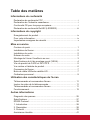 3
3
-
 4
4
-
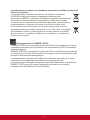 5
5
-
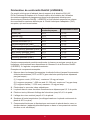 6
6
-
 7
7
-
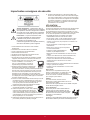 8
8
-
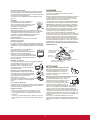 9
9
-
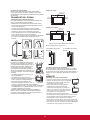 10
10
-
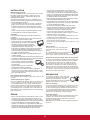 11
11
-
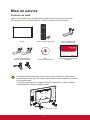 12
12
-
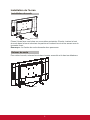 13
13
-
 14
14
-
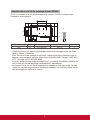 15
15
-
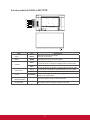 16
16
-
 17
17
-
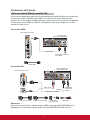 18
18
-
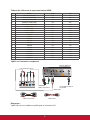 19
19
-
 20
20
-
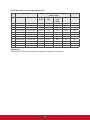 21
21
-
 22
22
-
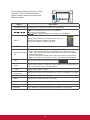 23
23
-
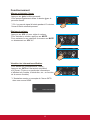 24
24
-
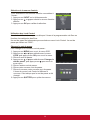 25
25
-
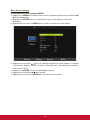 26
26
-
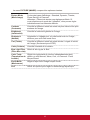 27
27
-
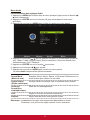 28
28
-
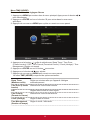 29
29
-
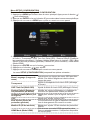 30
30
-
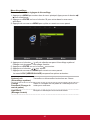 31
31
-
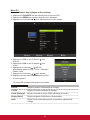 32
32
-
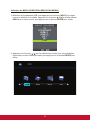 33
33
-
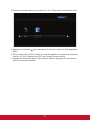 34
34
-
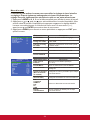 35
35
-
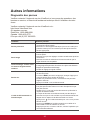 36
36
-
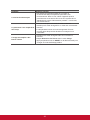 37
37
-
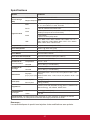 38
38
-
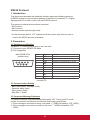 39
39
-
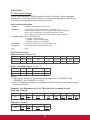 40
40
-
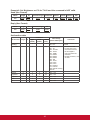 41
41
-
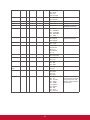 42
42
-
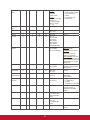 43
43
-
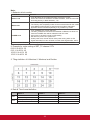 44
44
-
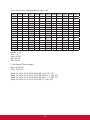 45
45
-
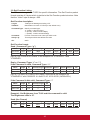 46
46
-
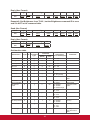 47
47
-
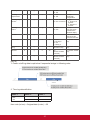 48
48
-
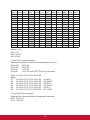 49
49
-
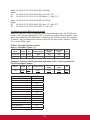 50
50
-
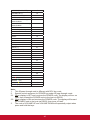 51
51
-
 52
52
-
 53
53
ViewSonic CDE3204 Mode d'emploi
- Catégorie
- Téléviseurs LCD
- Taper
- Mode d'emploi
- Ce manuel convient également à
Documents connexes
-
ViewSonic CDE3200-L Le manuel du propriétaire
-
ViewSonic CDE3200-L Mode d'emploi
-
ViewSonic CDE8600 Mode d'emploi
-
ViewSonic IFP6560 Mode d'emploi
-
ViewSonic CD4200 Manuel utilisateur
-
ViewSonic N3735W Manuel utilisateur
-
ViewSonic Flat Panel Television N2635w Manuel utilisateur
-
ViewSonic SC-T25_LW_BK_US1 Mode d'emploi
-
ViewSonic SC-T46_WW_BK_US0 Mode d'emploi
-
ViewSonic SC-U25_BK_US0 Mode d'emploi